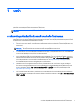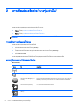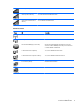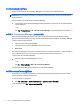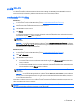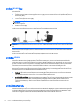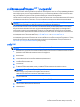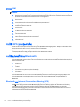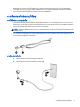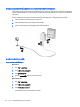HP Notebook Computers Reference Guide - Windows 7 and Windows Vista
การเปดหรือปดอุปกรณไรสาย
คุณสามารถใชปุมไรสายหรือ HP Connection Manager (บางรุนเทานั้น) ในการเปดปดอุปกรณไรสาย
หมายเหตุ: คอมพิวเตอรอาจมีปุมไรสาย สวิตชไรสาย หรือแปนไรสายบนแปนพิมพ คําวา ปุมไรสาย ที่ใชในคูมือนี้หมาย
ถึงการควบคุมแบบไรสายทุกชนิด โปรดดูคูมือ
การเริ่มตนใชงาน
สําหรับขอมูลเกี่ยวกับการระบุตําแหนงของปุมไรสายบน
คอมพิวเตอรของคุณ
เมื่อตองการปดอุปกรณไรสายโดยใช HP Connection Manager:
▲ คลิกขวาที่ไอคอน HP Connection Manager ในพื้นที่แจงเตือนที่ดานขวาสุดของแถบงาน แลวคลิกปุมเปด/ปดถัด
จากอุปกรณที่ตองการ
– หรือ –
เลือก เริ่ม > โปรแกรมทั้งหมด > HP > HP Connection Manager แลวคลิกปุมเปด/ปดถัดจากอุปกรณที่ตองการ
การใช HP Connection Manager (บางรุนเทานั้น)
HP Connection Manager เปนจุดศูนยกลางในการจัดการกับอุปกรณไรสายของคุณ อินเทอรเฟซสําหรับเชื่อมตอ
อินเทอรเน็ตโดยใชบรอดแบนดไรสายของ HP และอินเทอรเฟซสําหรับรับสงขอความ SMS HP Connection Manager
ใหคุณสามารถจัดการกับอุปกรณตอไปนี้:
●
เครือขายเฉพาะที่แบบไรสาย (WLAN)/WiFi
● เครือขายบริเวณกวางแบบไรสาย (WWAN)/บรอดแบนดไรสายของ HP
●
Bluetooth®
HP Connection Manager ใหขอมูลและการแจงเตื
อนเกี่ยวกับสถานะการเชื่อมตอ สถานะพลังงาน รายละเอียด SIM และ
ขอความ SMS ขอมูลสถานะและการแจงเตือนตางๆ จะอยูในพื้นที่แจงเตือนที่ดานขวาสุดของแถบงาน
เมื่อตองการเปด HP Connection Manager:
▲
คลิกไอคอน HP Connection Manager ในแถบงาน
– หรือ –
คลิก เริ่ม > โปรแกรมทั้งหมด > HP > HP Connection Manager
โปรดดูขอมูลเพิ่มเติมใน Help (
วิธีใช) ของซอฟตแวร HP Connection Manager
การใชสวนควบคุมในระบบปฏิบัติการ
ศูนยเครือขายและการใชรวมกันชวยใหคุณตั้งคาการเชื่อมตอหรือเครือขาย เชื่อมตอกับเครือขาย จัดการเครือขายไรสาย
ตลอดจนวินิจฉัยและแกไขปญหาเกี่ยวกับเครือขาย
การใชสวนควบคุมของระบบปฏิบัติการ:
▲
เลือก เริ่ม > แผงควบคุม > เครือขายและอินเทอรเน็ต > ศูนยเครือขายและการใชรวมกัน
สําหรับขอมูลเพิ่มเติ
ม เลือก เริ่ม > บริการชวยเหลือและวิธีใช
4 บท 2 การเชื่อมตอเครือขาย (บางรุนเทานั้น)